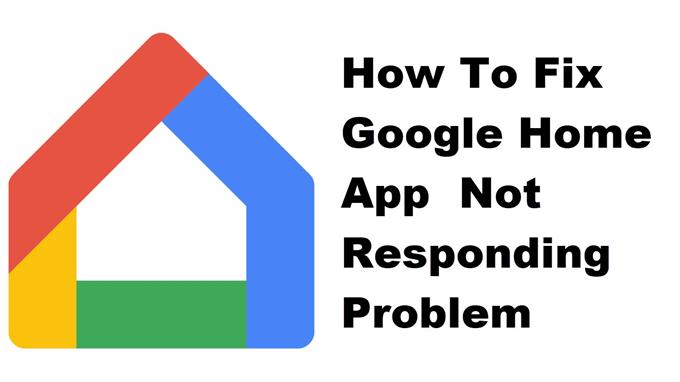Google Home uygulamasının yanıt vermemesi sorunu genellikle uygulama başlatılırken veya halihazırda çalışıyorken ortaya çıkıyor. Bu genellikle, önbelleği ve verileri temizleme veya uygulamayı yeniden yükleme gibi bir dizi sorun giderme adımı gerçekleştirerek düzeltilebilecek bir yazılım arızasından kaynaklanır.
Google Home uygulaması, Android telefonunuzu kullanarak Google Nest, Google Home ve Chromecast cihazlarınızı kontrol etmenizi sağlar. Bu uygulama Google Play Store’dan indirilebilir ve uyumlu ev cihazlarınızı kolayca yönetmenizi sağlar. Örneğin, akıllı hoparlörlerinizi bağlayabilir ve kontrol edebilir, mesaj yayınlayabilir veya yalnızca birkaçını saymak gerekirse TV’nizde hangi programları izleyeceğinizi seçebilirsiniz.
Google Home uygulaması Android telefonunuzda yanıt vermediğinde ne yapmalısınız?
Bu uygulamayı telefonunuzda kullanırken karşılaşabileceğiniz bir sorun, yanıt vermemesidir. İşte bunu düzeltmek için yapmanız gerekenler.
Önce yapılacaklar:
- Telefonu yeniden başlatın.
- Telefonunuzun en son yazılım sürümünde çalıştığından emin olun.
- Google Home’un Google Play Store’dan en son sürüme güncellendiğinden emin olun.
- Tüm cihazların aynı Wi-Fi ağına bağlı olduğundan emin olun.
Yöntem 1: Google Home uygulamasının önbelleğini ve verilerini temizleyin
Yapmanız gereken ilk sorun giderme adımı, sorunun bozuk geçici verilerden kaynaklanıp kaynaklanmadığını kontrol etmektir. Bunu yapmak için uygulamanın önbelleğini ve verilerini temizlemeniz gerekir. Tam adımların belirli Android cihaz modeliniz için farklılık gösterebileceğini unutmayın.
Gerekli süre: 3 dakika.
Uygulamanın geçici verilerinin kaldırılması
- Ayarlar’a dokunun.
Bunu Ana ekrandan yukarı kaydırarak ve ardından Ayarlar simgesine dokunarak yapabilirsiniz.
- Uygulamalar ve Bildirimler’e dokunun.
Uygulama ayarlarınızı buradan yönetebilirsiniz.
- Tüm uygulamaları gör üzerine dokunun.
Bu, telefonunuzda yüklü olan tüm uygulamaları listeler.
- Ana Sayfa’ya dokunun.
Bu, uygulama izin bildirimini ve depolama bilgilerini açacaktır.
- Depolama ve Önbellek’e dokunun.
Bu, uygulama depolama ve izin ayarlarını açacaktır.
- Depolamayı Temizle ve Önbelleği Temizle’ye dokunun, ardından işleminizi onayladığınızdan emin olun.
Bu, uygulama tarafından depolanan geçici verileri kaldıracaktır.
Bu adımları uyguladıktan sonra sorunun devam edip etmediğini kontrol etmeyi deneyin.
Yöntem 2: Yanıt vermeme sorununu gidermek için Google Home uygulamasını yeniden yükleyin
Bazen bu soruna zaten bozuk bir uygulama dosyası neden olabilir. Bunu düzeltmek için uygulamayı kaldırmalı ve ardından Google Play Store’dan yeni bir sürüm yüklemelisiniz.
Yukarıda listelenen adımları uyguladıktan sonra, Android telefon sorununuzda yanıt vermeyen Google Home uygulamasını başarıyla düzelteceksiniz.
Daha fazla sorun giderme videosu için androidhow Youtube Kanalımızı ziyaret edin.
Ayrıca Okuyun:
- Maalesef Lumbercraft Sorunu Durdurdu Nasıl Onarılır